WPS Excel统一图表字体大小的方法
2023-12-26 08:44:13作者:极光下载站
我们大家在使用这款wps办公软件的过程中,常常需要对图表数据进行整理的情况,一般我们处理数据都是通过WPS中的excel进行整理的,其中,我们可以通过插入图表类型进行图表的制作,而其中我们制作出来的图表文字内容是可以进行字体、大小以及颜色的更改的,想要统一字体大小的话,那么通过在文本工具下就可以进行自定义设置字体和大小以及颜色等相关参数了,下方是关于如何使用WPS Excel统一图表字体大小的具体操作方法,如果你需要的情况下可以看看方法教程,希望对大家有所帮助。
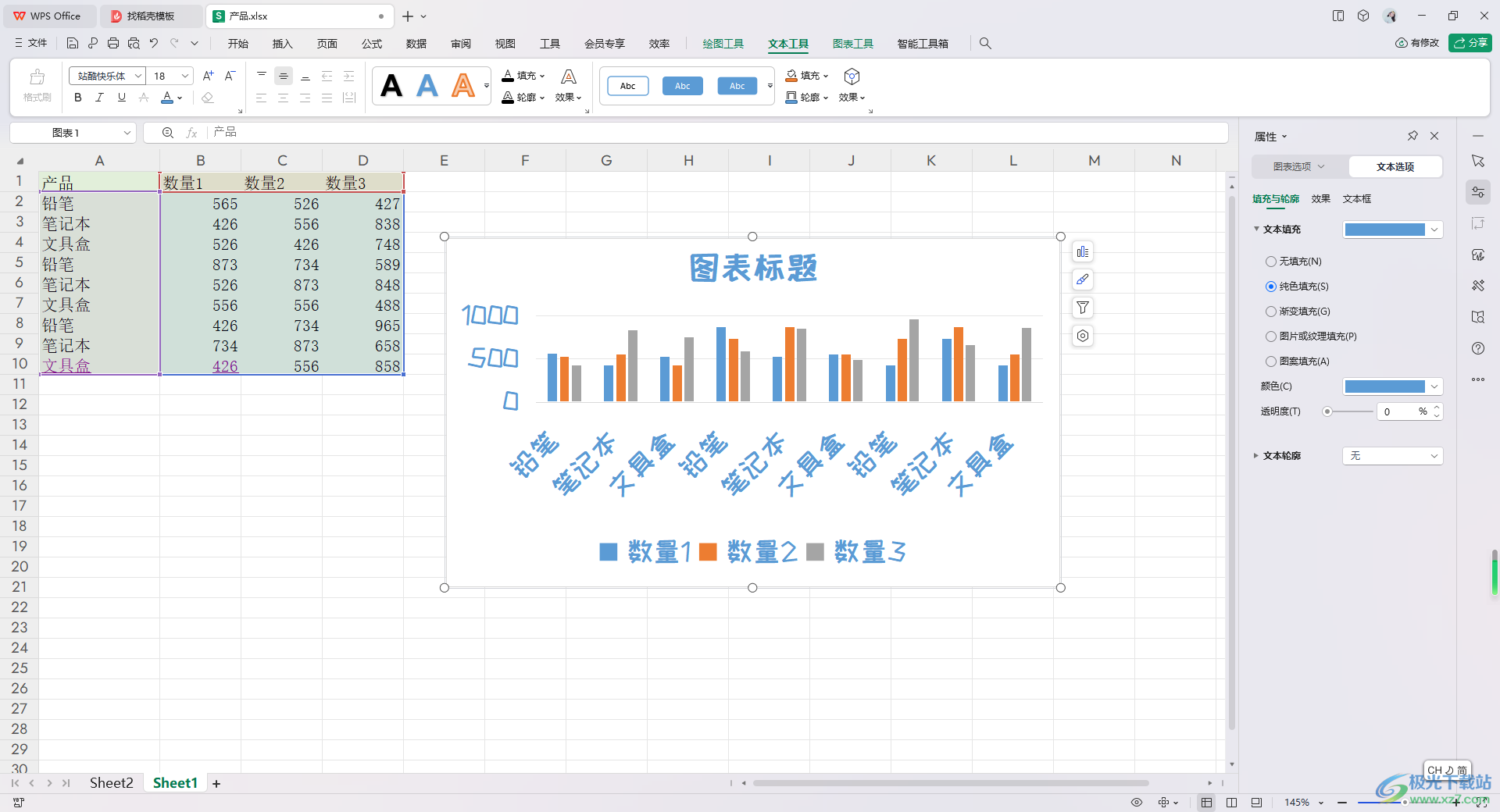
方法步骤
1.首先,我们需要在表格中,将数据框选起来,之后点击【插入】,然后选择自己喜欢的一个图表类型样式进行插入。
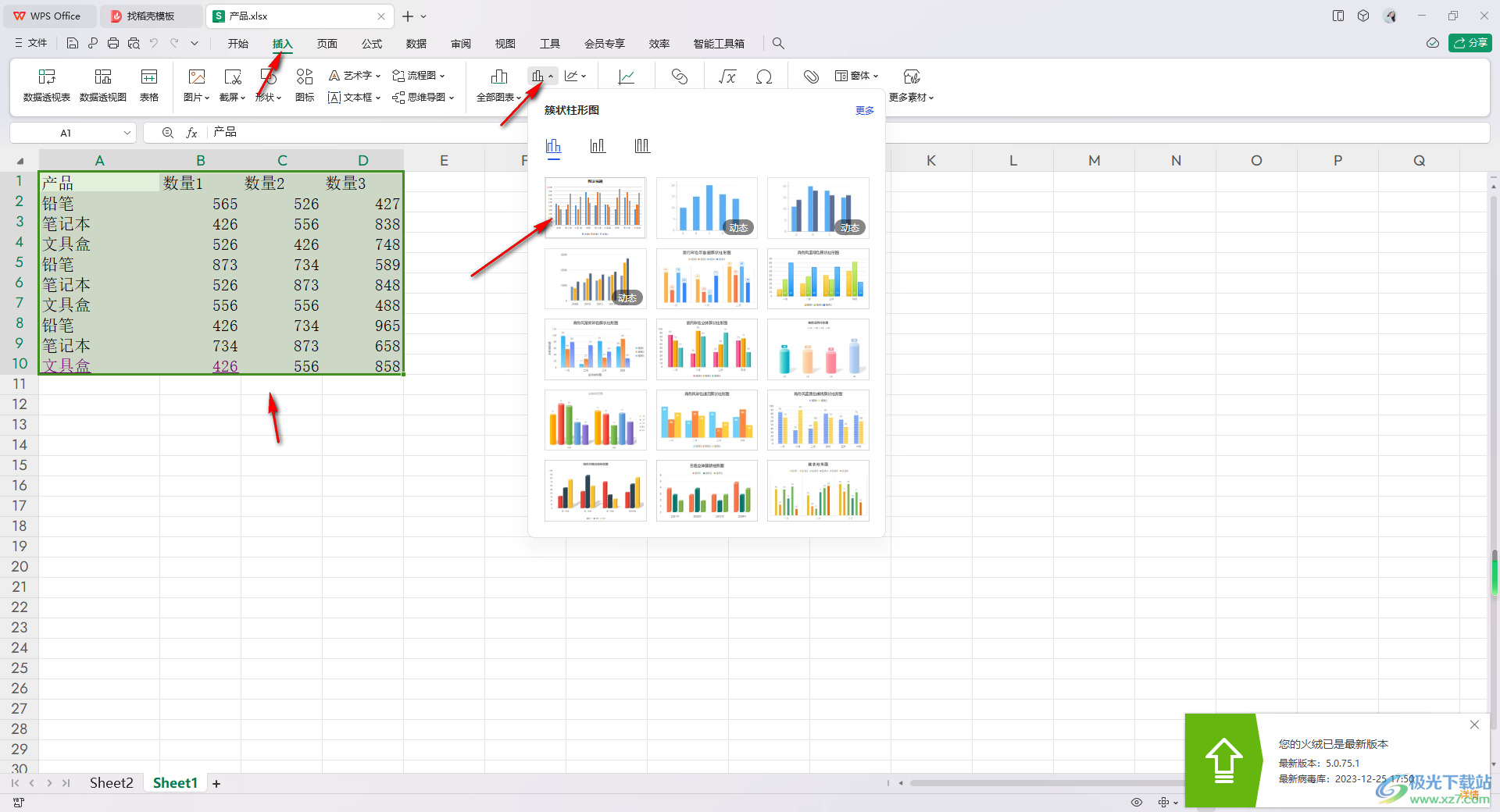
2.插入之后,用鼠标将图表空白处点击一下,之后点击上方的【文本工具】选项。
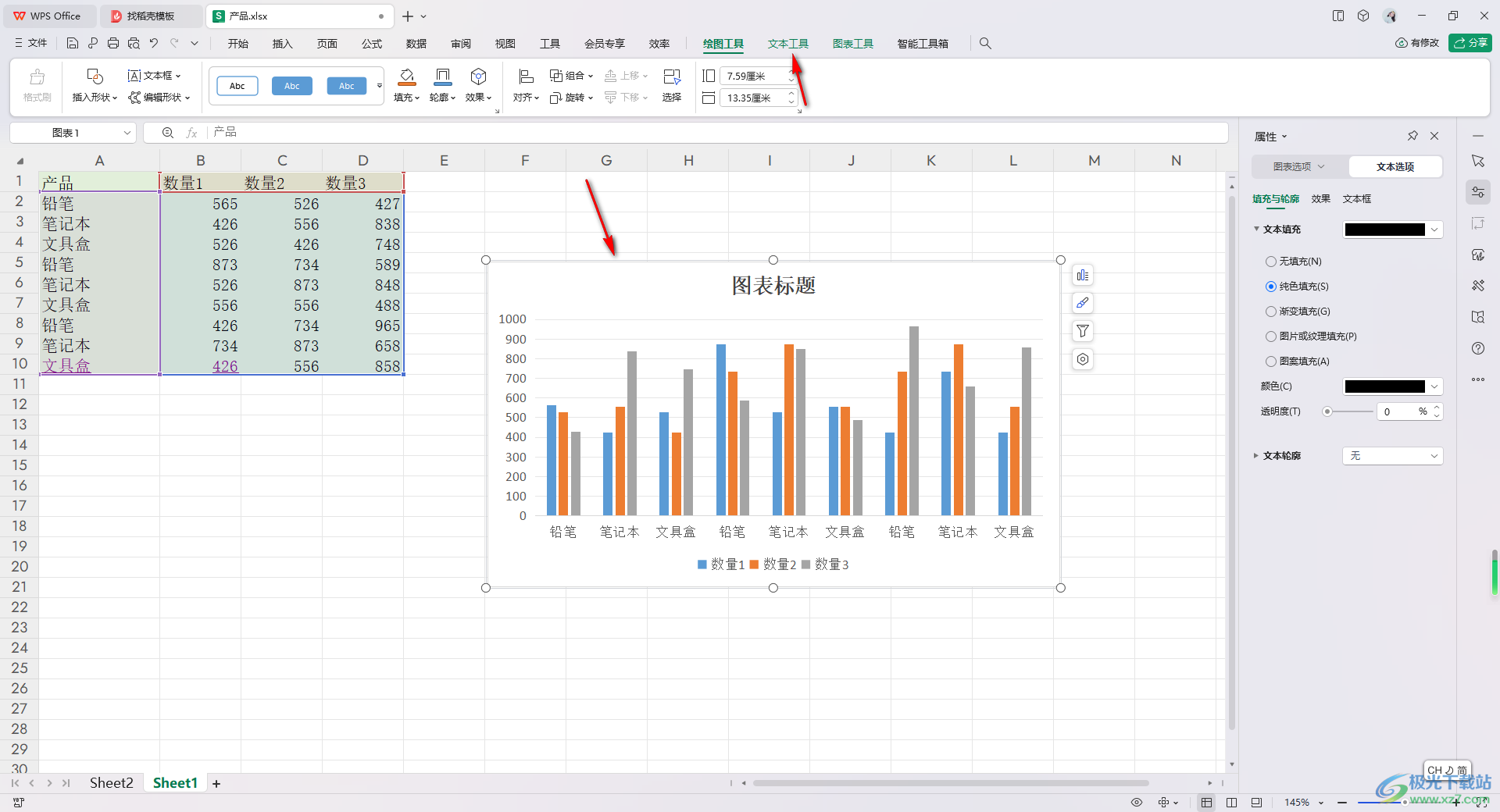
3.随后,我们就可以直接在页面工具栏中将字号下拉选项点击打开,比如我们选择字号为【18】。
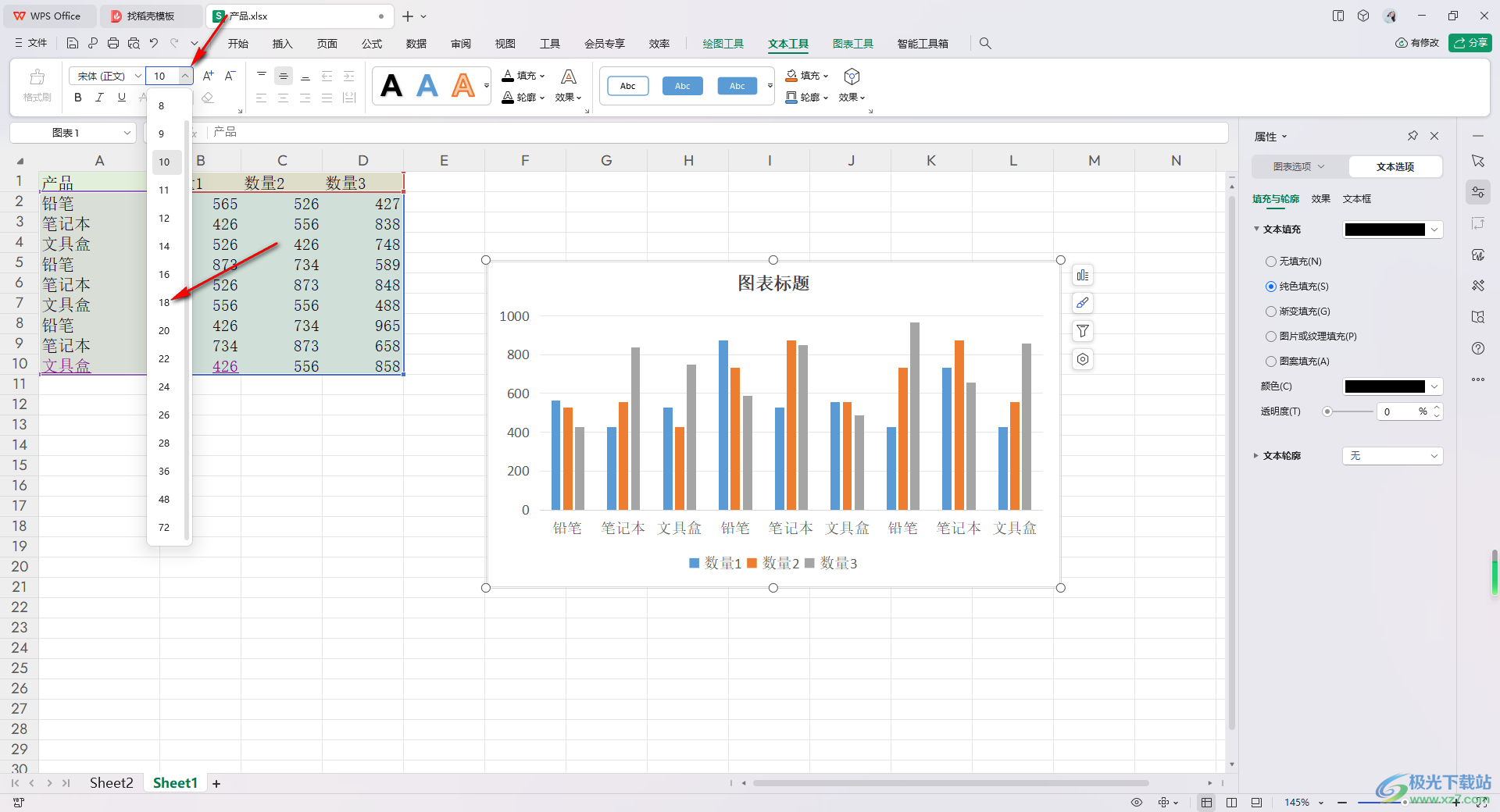
4.那么,我们图表中的文字就会变成18号字体,如图所示。
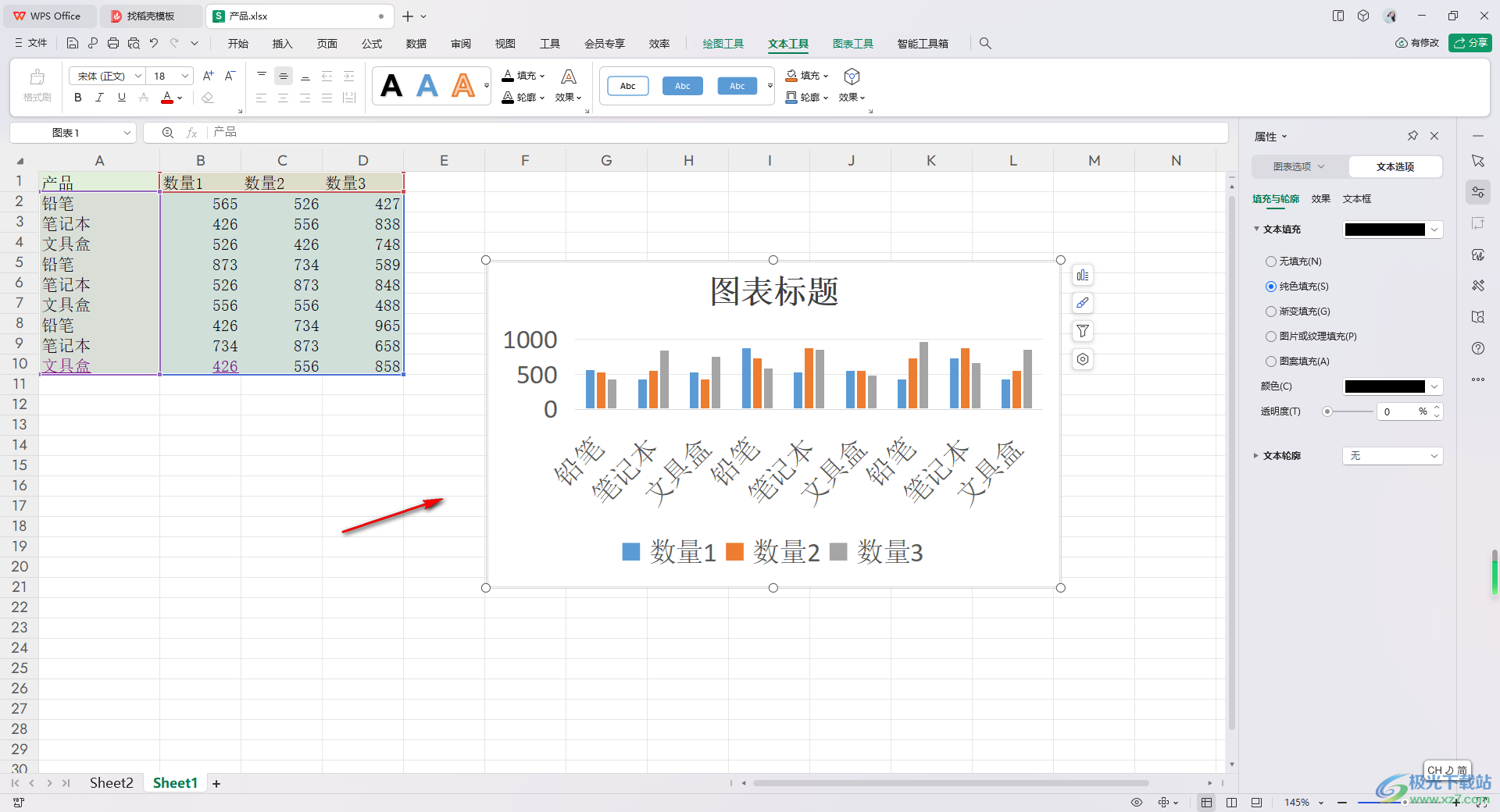
5.此外,我们还可以对字体进行修改一下,你可以选择自己喜欢的字体样式,那么我们的图表中的文字内容字体就会随之改变,如图所示。
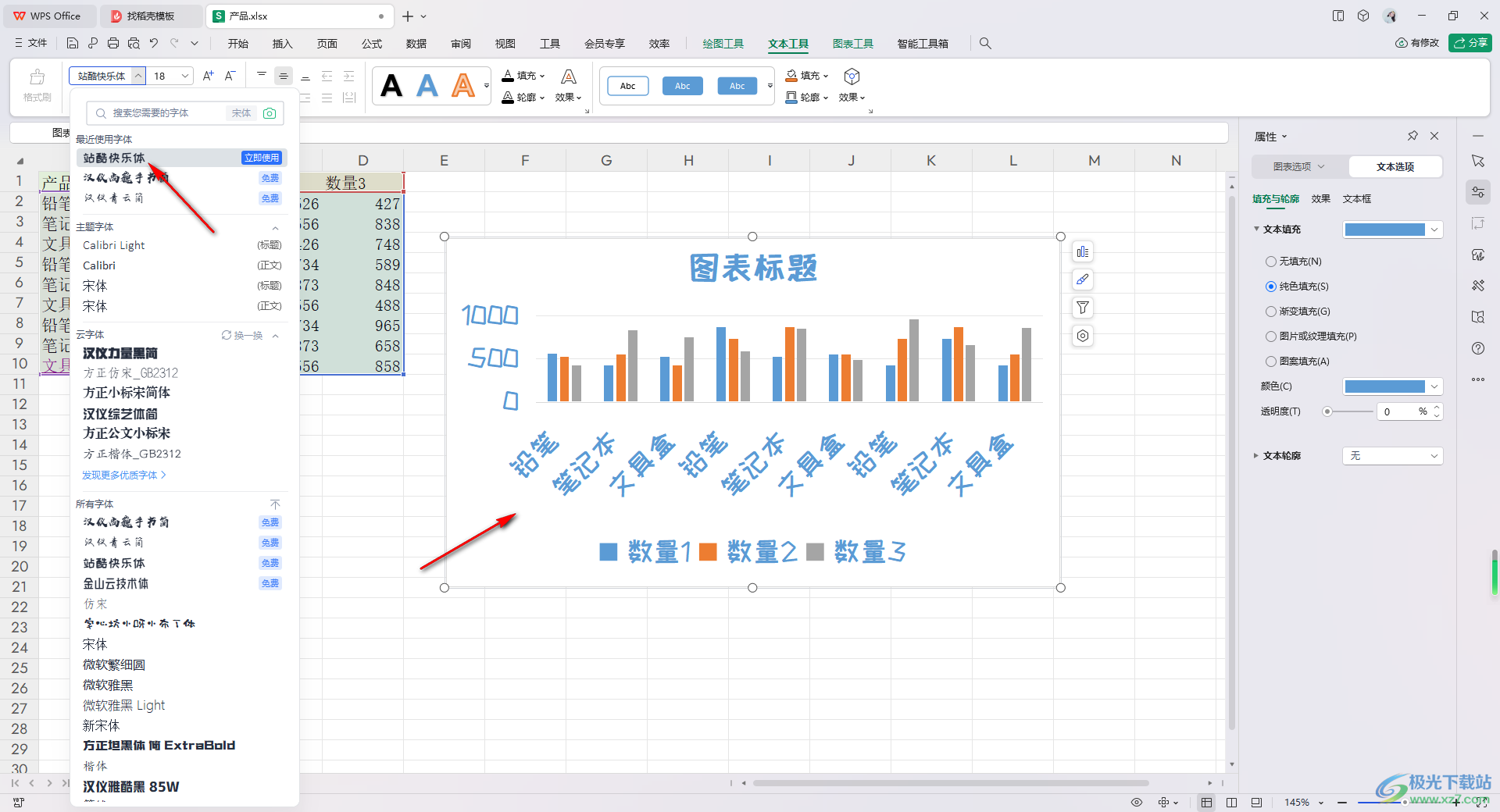
以上就是关于如何使用WPS Excel统一更改图表字体大小的具体操作方法,当你制作好图表之后,想要对图表中的文字内容进行字体大小的设置,那么就可以直接在文本工具下进行设置即可,也可以为文字选择一个好看的颜色,感兴趣的话可以操作试试。
